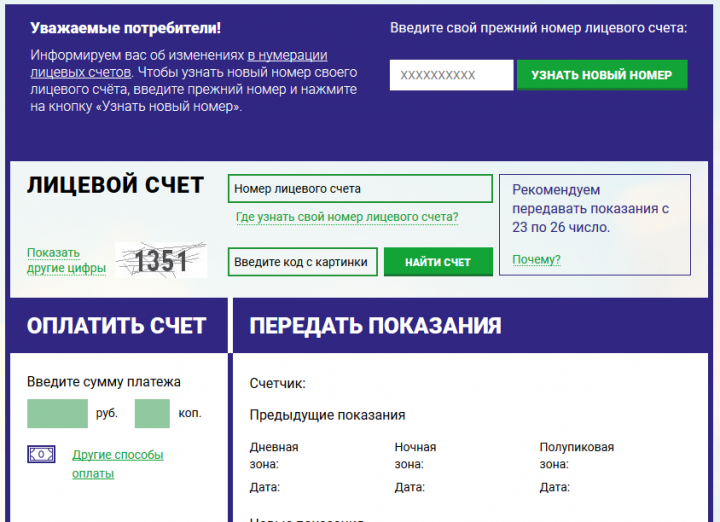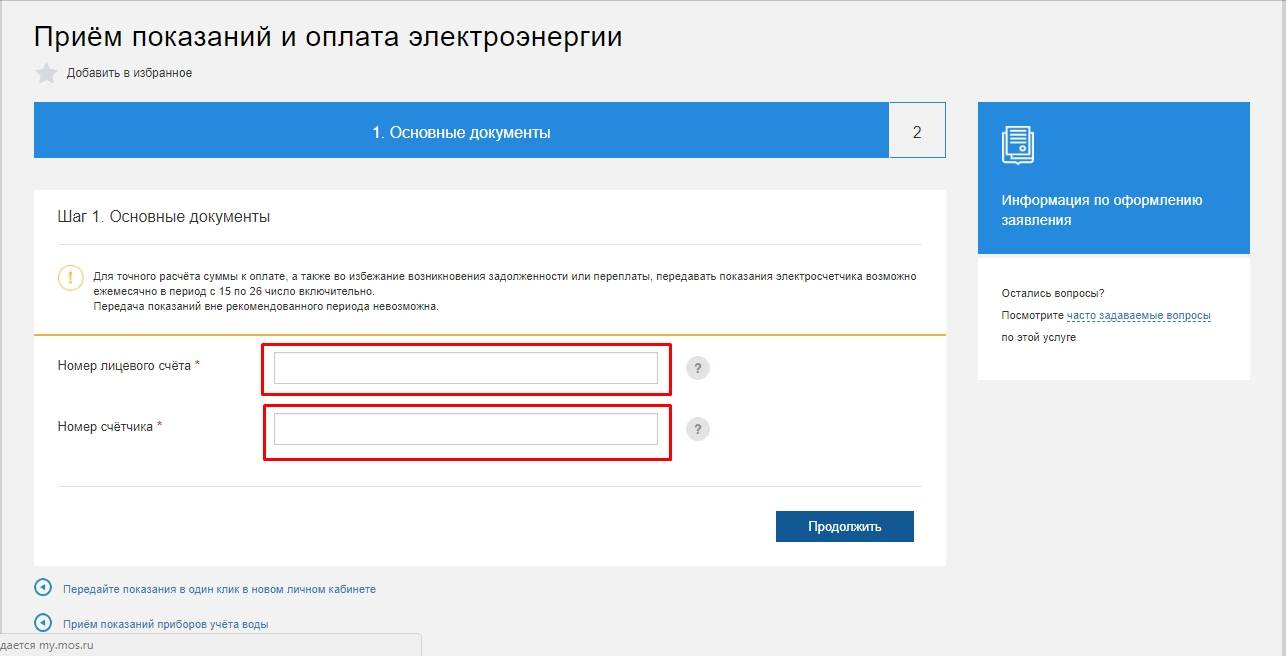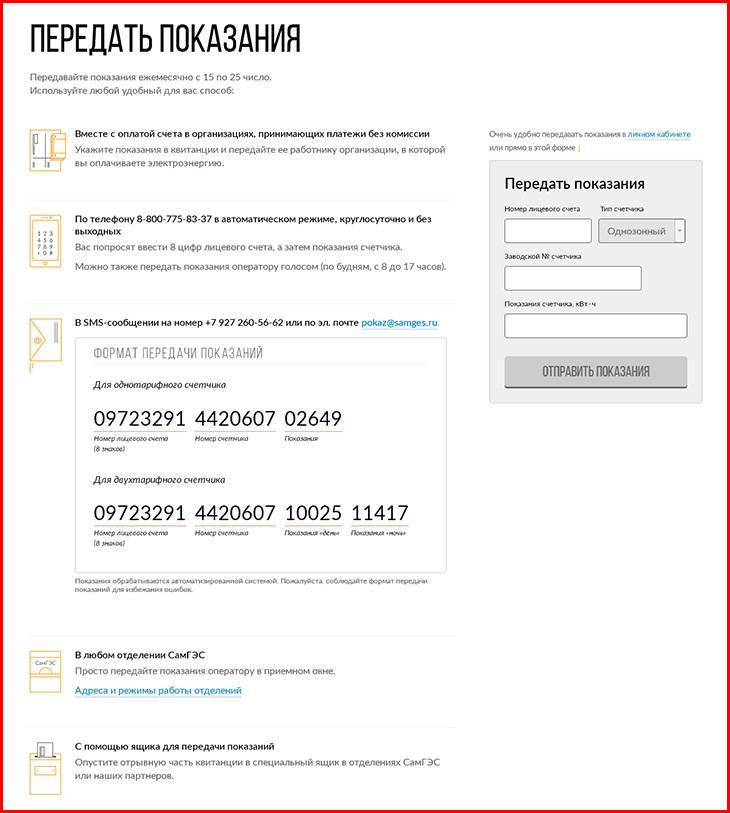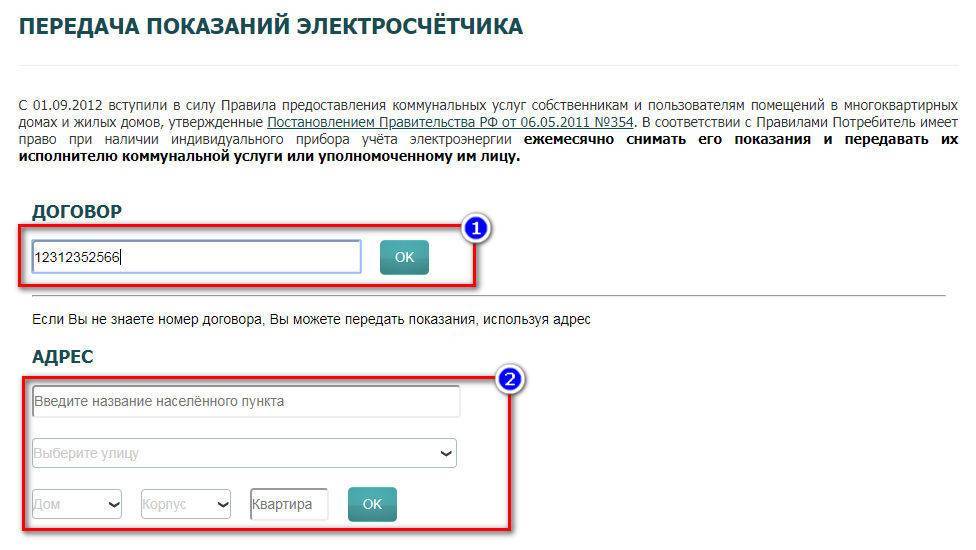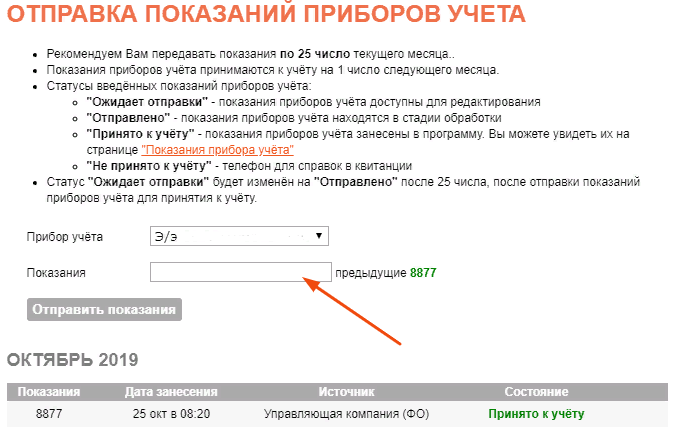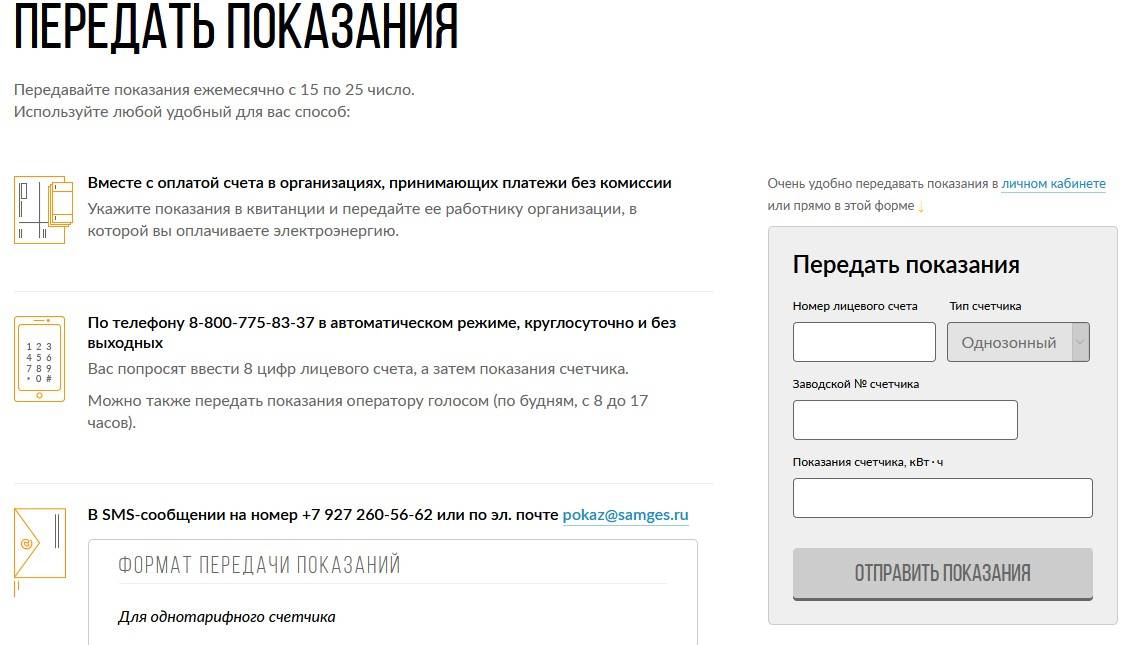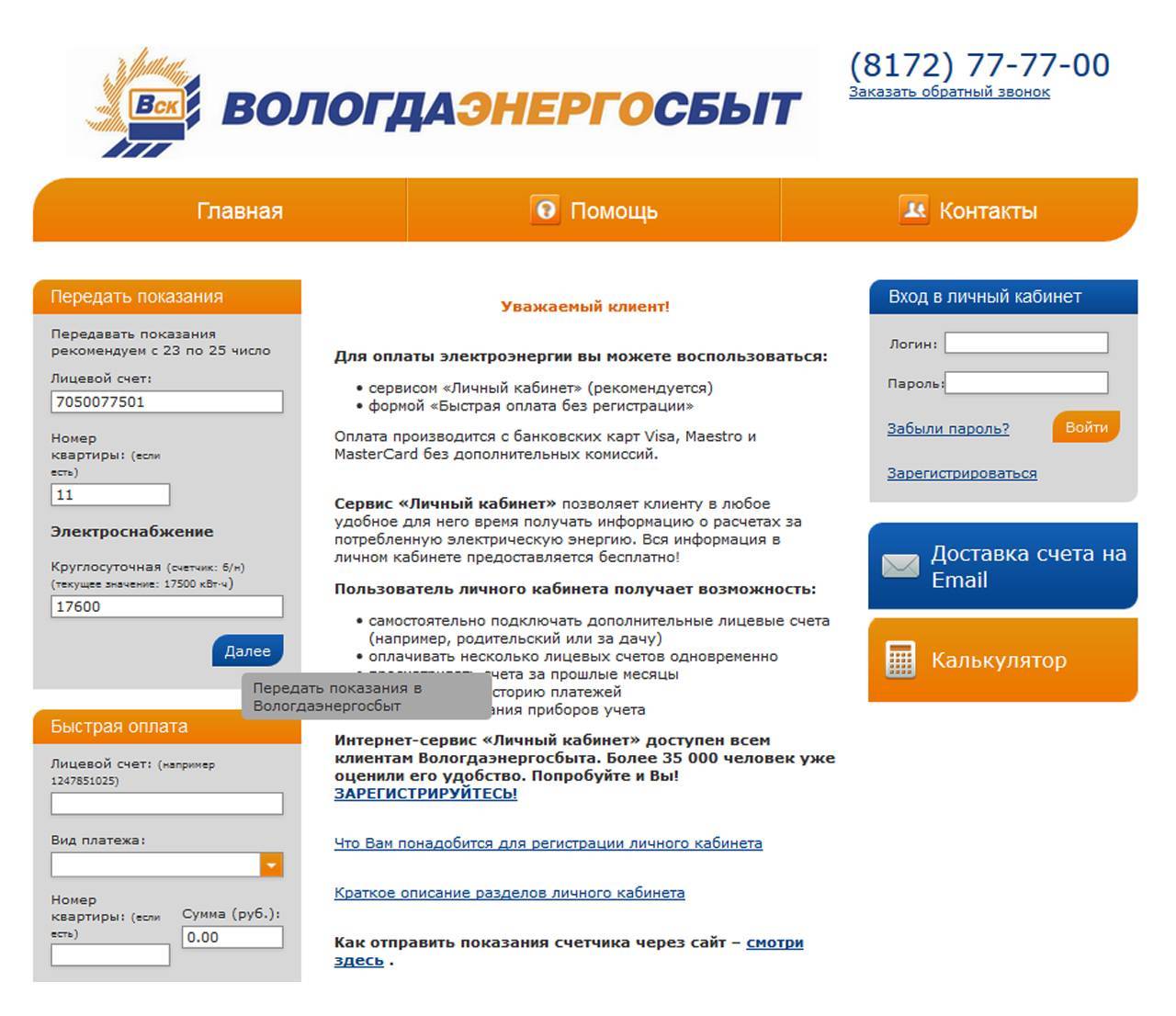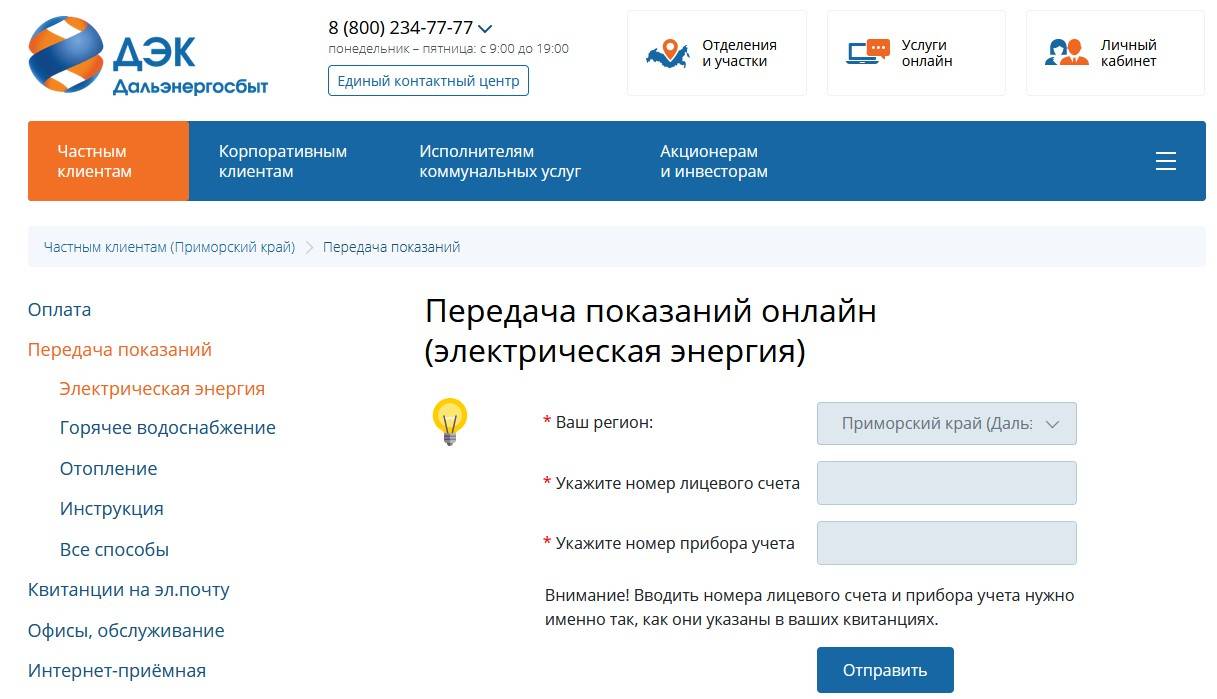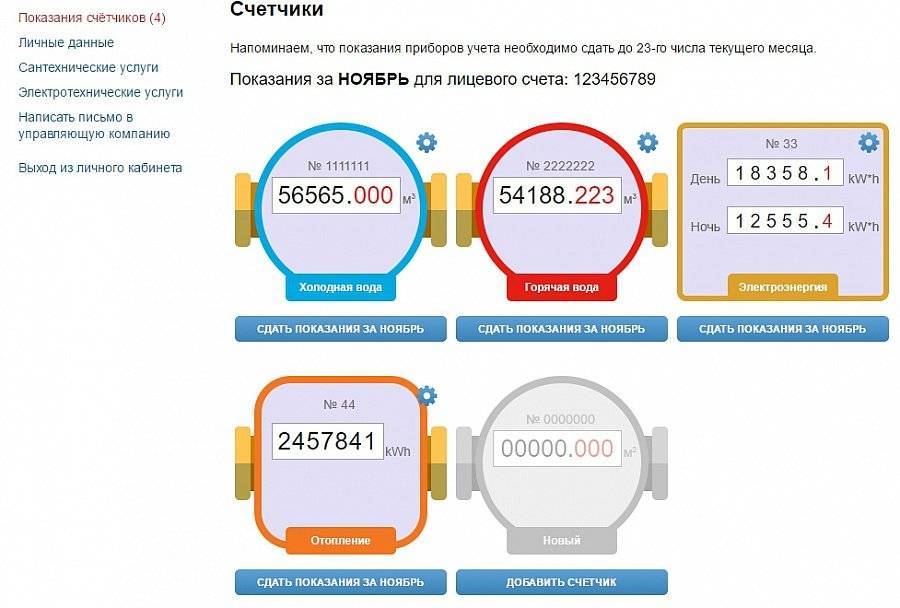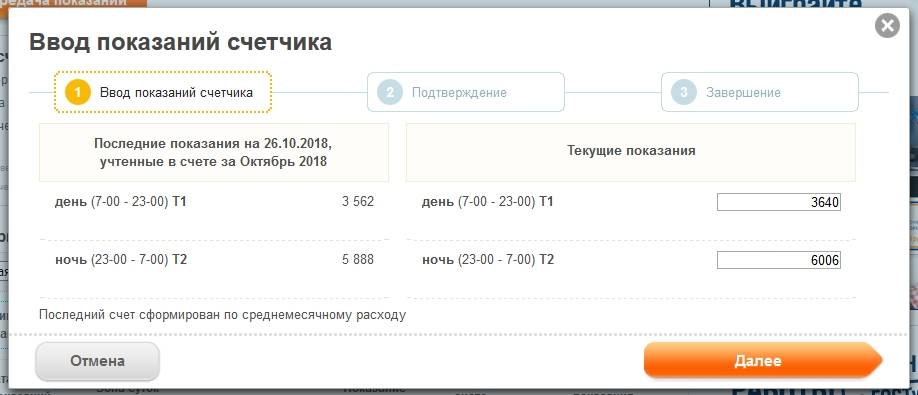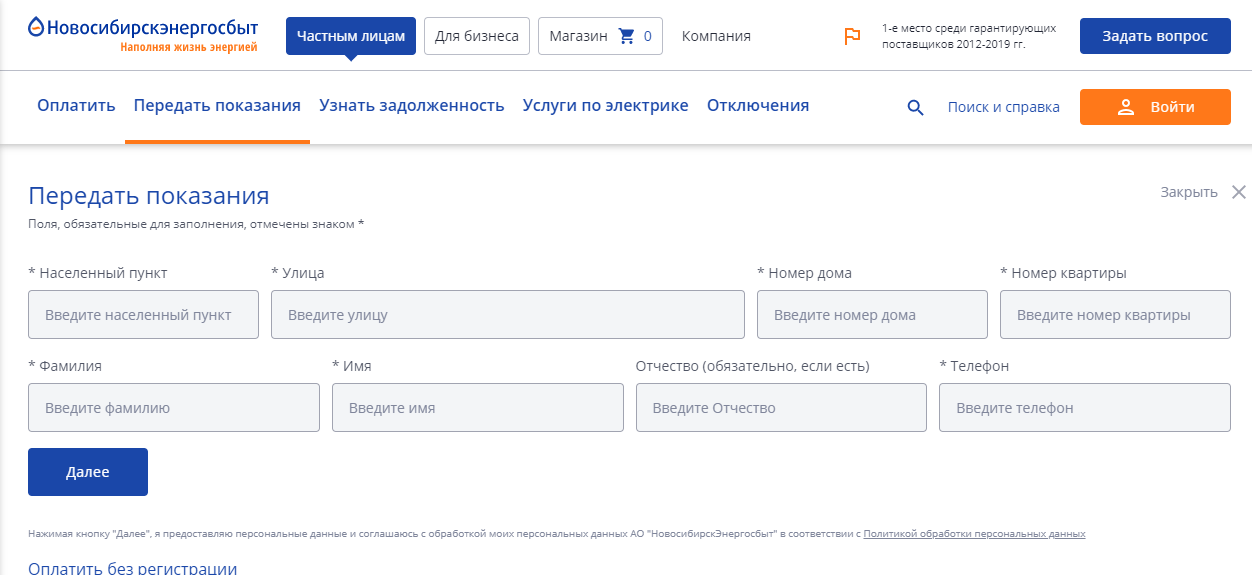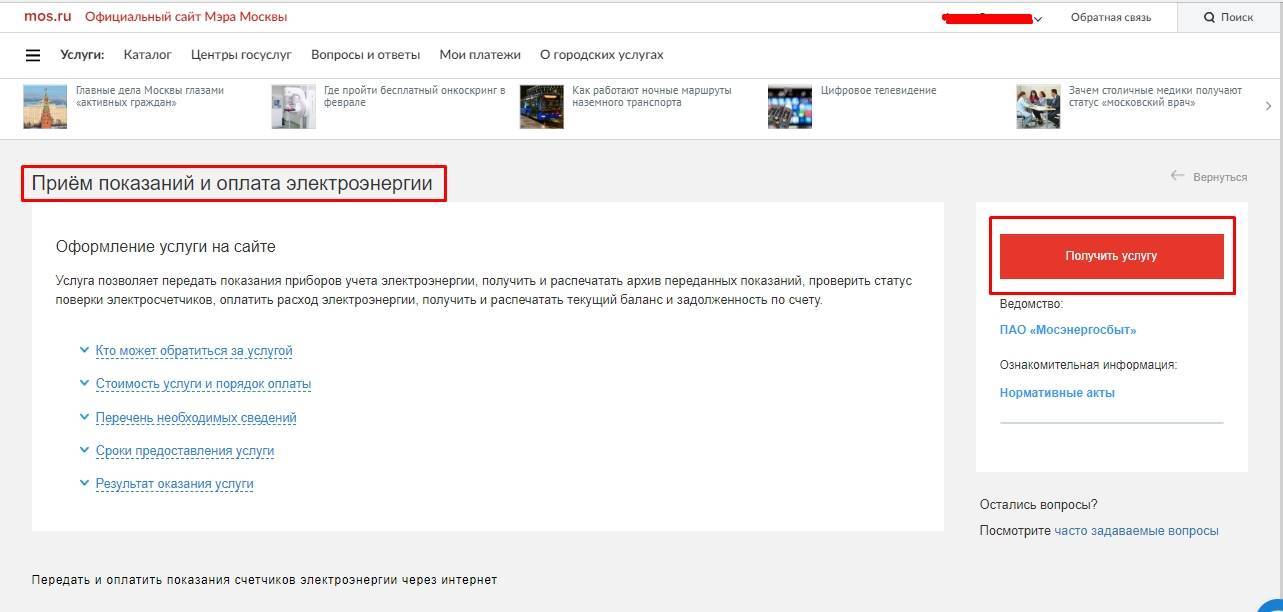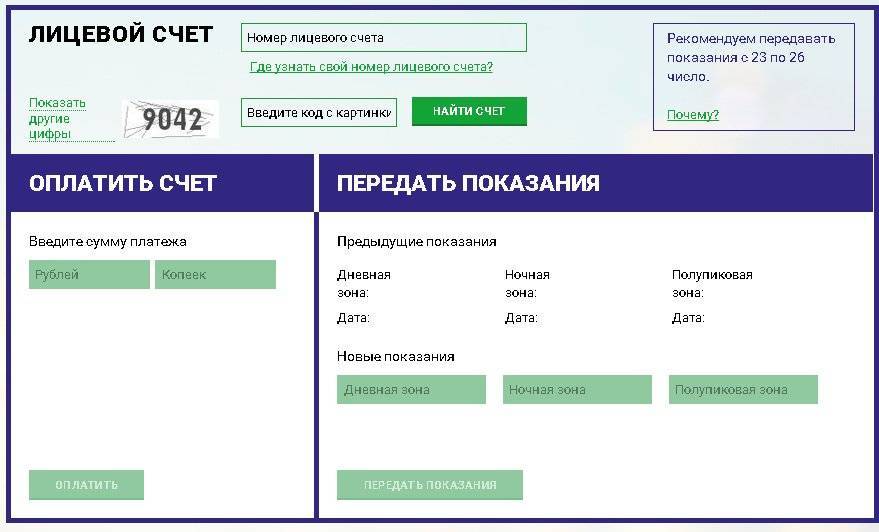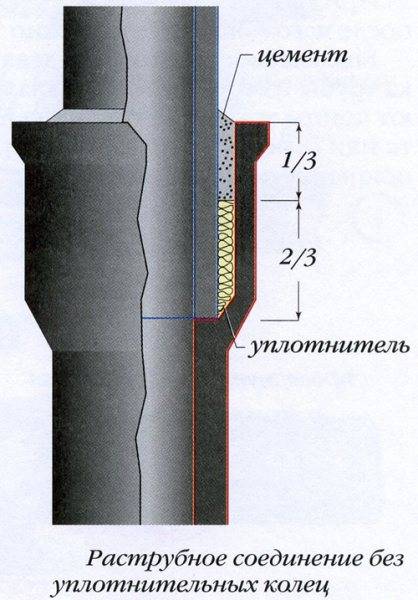Почему расход электроэнергии на ОДН ежемесячно меняется и как добиться снижения суммы на ОДН?
Величина расхода электроэнергии на ОДН является расчётной и зависит от нескольких факторов и может меняться каждый месяц.
Расход на ОДН зависит от таких факторов, как:
- Интенсивность работы электрооборудования, установленного на ОДН;
- Регулярность передачи жителями дома индивидуальных показаний приборов учёта в ПАО «Мосэнергосбыт» (если не передаются показания, то расчёт формируется исходя из рассчитанного среднемесячного объёма потребления, а при передаче или снятии показаний в последующем расчётном периоде, будет произведен перерасчёт объёма потребления по фактическим данным);
- Отсутствие безучётного и/или бездоговорного потребления;
- Техническое состояние внутридомовой проводки (электропроводка в старых домах может быть изношена и это увеличивает технологические потери электроэнергии во внутридомовых сетях);
- Оснащённость жилых помещений исправными приборами учёта.
Тарифы Мосэнергосбыт на 2018 год: Москва и Московская область
| Показатель | Городское население | Городское население в домах с электр. установками | Садоводческие, огороднические или дачные НКО | Остальные потребители, приравненные к населению |
|---|---|---|---|---|
| с 1 января по 30 июня 2018 года | ||||
| Однотарифный учет с применением одноставочного тарифа | 5,38 | 4,04 | 3,77 | 5,38 |
| Двухтарифный учет с применением тарифа, дифференцированного по зонам суток | ||||
| ночная зона Т2 (23.00-7.00) | 1,79 | 1,26 | 1,79 | 1,79 |
| дневная зона Т1 (7.00-23.00) | 6,19 | 4,65 | 5,61 | 6,19 |
| Многотарифный учет с применением тарифа, дифференцированного по зонам суток | ||||
| ночная зона Т2 (23.00-7.00) | 1,79 | 1,26 | 1,79 | 1,79 |
| полупиковая зона Т3 (10.00-17.00; 21.00-23.00) | 5,38 | 4,04 | 4,82 | 5,38 |
| пиковая зона Т1 (7.00-10.00; 17.00-21.00) | 6,46 | 4,85 | 5,81 | 6,46 |
| с 1 июля по 31 декабря 2018 года | ||||
| Однотарифный учет с применением одноставочного тарифа | 5,38 | 4,30 | 3,77 | 5,38 |
| Двухтарифный учет с применением тарифа, дифференцированного по зонам суток | ||||
| ночная зона Т2 (23.00-7.00) | 1,92 | 1,35 | 1,92 | 1,92 |
| дневная зона Т1 (7.00-23.00) | 6,19 | 4,95 | 5,22 | 6,19 |
| Многотарифный учет с применением тарифа, дифференцированного по зонам суток | ||||
| ночная зона Т2 | 1,92 | 1,35 | 1,92 | 1,92 |
| (23.00-7.00) | ||||
| полупиковая зона Т3 (10.00-17.00; 21.00-23.00) | 5,38 | 4,30 | 4,49 | 5,38 |
| пиковая зона Т1 (7.00-10.00; 17.00-21.00) | 6,46 | 5,16 | 5,41 | 6,46 |
Возможности ЛК ТНС Энерго
Разработчики личного кабинета наделили его всеми необходимыми функциями, чтобы абоненты энергосбытовой организации ТНС Энерго могли в удалённом режиме контролировать баланс, получать важную информацию и проводить оплату. В сервисе доступны следующие разделы:
- Информация. Сведения об абоненте и жилом объекте, а также настройка передачи информации по счетам.
- Передача показаний. Отправка данных по приборам энергоучёта, а также сведения о предстоящей поверке.
- Мои лицевые счета. Здесь может храниться список всех лицевых номеров, если у клиента несколько объектов.
- Оплата счёта. Проведение платежей по выставленным квитанциям, а также уточнение информации по начисленным пеням при их наличии.
- Обращения в компанию. Вы можете направить жалобу, претензию, предложения по улучшению сервиса или задать вопрос специалистам организации.
- Начисления и платежи. Выбор периода и ознакомление с начислениями, а также возможность вывода на печать документа для оплаты лицевых счетов.
- История показаний. Можно отследить все переданные данные по своим счётчикам.
Как передать показания счётчика в ЛК?
Одним из самых удобных способов считается использование сервисов личного кабинета. На главной странице профиля слева перейдите в раздел “Передача показаний” и введите данные в пустом поле напротив наименования прибора учёта.
Заплатить за электричество
Как только Вы получили счёт на оплату, то можете выбрать один из вариантов проведения платежа:
- На сайте ТНС Энерго. Можно оплатить квитанции по банковской карте без авторизации в личном кабинете.
- В мобильном приложении. Скачайте приложение и проводите платежи через мобильный сервис.
- Через терминалы самообслуживания энергосбытовой организации. Терминалы установлены во многих крупных торговых центрах, а на сайте своего региона Вы можете найти адреса их размещения.
- В кассах и у платёжных агентов. У организации заключены договора со многими банками. А также платежи принимаются на Почте России.
- В мобильном офисе компании. Машины, оборудованные кассовыми аппаратами, приезжают в сельскую местность по установленному графику. В верхнем меню зайдите в раздел “Услуги” и найдите подраздел “Гид по квитанции”.
Онлайн оплата счетов через сайт
На сайте ТНС Энерго можно без авторизации в личном кабинете оплатить счета. Процедура схожа с той, что мы описывали выше “Передача показаний”. Разница заключается в том, что нужно выбрать кнопку “Узнать баланс”.
Появится сумма начисления и внизу окно, в котором можно изменить значение. После перехода по кнопке “Перейти к оплате”, потребуется указать реквизиты карты. Система работает только с VISA и MasterCard.
Как узнать задолженность по лицевому счёту?
Существуют несколько способов, применяя которые потребитель может узнать свою задолженность по лицевому счёту. Мы предлагаем ознакомиться с полным списком, чтобы Вы смогли выбрать наиболее удобный для себя вариант:
- На главной странице сайта перейдите в форму для передачи данных по счётчикам, как было описано выше. После проверки адреса и согласия с обработкой сведений, откроется форма для введения информации с прибора учёта и оплаты. Здесь же есть информация по образовавшемуся долгу и начисленным пеням.
- Лично обратиться в любой обслуживающий центр энергосбытовой организации.
- Воспользоваться сервисом личного кабинета и зайти в раздел “Начисления и платежи”, расположенном в левой части экрана.
- Позвонить на горячую линию своего региона. Приготовьтесь назвать адрес объекта, номер лицевого счёта и данные собственника.
- Заполнить форму обратной связи в личном кабинете на веб-ресурсе или в мобильном приложении.
Как скачать мобильное приложение
Загрузка мобильного приложение производится в один клик. Вам необходимо перейти в виртуальный магазин Google Play или App Store и ввести название компании «Мосэнергосбыт». Далее выполните несколько простых действий:
- В магазине в поисковую строку введите название приложения «Мосэнергосбыт» и кликните на кнопку «Установить». Затем выберете нужное устройство, дайте подтверждение кнопкой «Продолжить».
- Далее программа будет автоматически загружена на мобильное устройство. От пользователя больше ничего не требуется. Перед скачиванием приложения убедитесь, что устройство подключено к интернету.
- После установки приложения пользователю необходимо авторизироваться в личном кабинете. Теперь оно полностью готово к дальнейшему использованию.
Мобильное приложение имеет внушительный перечень преимуществ, все они перечислены ниже:
- Удобство и оперативность. Теперь зайти в личный кабинет можно в любое время и в любом месте. Для этого вам больше не нужен стационарный компьютер, которого у многих сейчас просто нет. Их постепенно вытеснили более компактные и мобильные гаджеты.
- Оплатить счета за электроэнергию можно всего в несколько кликов. Вам не нужно дожидаться, когда в почтовом ящике появиться бумажная версия квитанций. Теперь они есть в вашем смартфоне и всегда под рукой. За оплату счетов не предусмотрена дополнительная комиссия.
- Универсальность. Приложение может работать на разных устройствах. Установите его в своем смартфоне или планшете и пользуйтесь тогда, когда вам удобно.
- Быстрая передача показаний индивидуальных приборов учета.Возможность оперативно отслеживать текущий баланс лицевого счета и избегать возникновения задолженностей.
- Оповещения об изменениях, проведении технических работ или планового обслуживания.
Как оплатить счет за электроэнергию?
Рядом с предыдущим разделом на главной странице официального сайта Мосэнергосбыта находится раздел «Как оплатить счет», в котором нужно перейти в подраздел «Способы оплаты электроэнергии».

Здесь собрана информация обо всех существующих возможностях оплаты, а именно:

- В личном кабинете абонента путем списания средств с банковской карты. Это самый быстрый, бескомиссионный и удобный способ оплаты электроэнергии.
- Посредством звонка потребителя в контактный центр. Необходимая информация диктуется оператору. Списание средств происходит с банковской карты клиента.
- Распечатав бланки счетов для оплаты электроэнергии в различных кредитных организациях.
- С помощью услуги «Автоплатеж». Осуществляется привязка банковской карты абонента к квитанциям Мосэнергосбыта. Ежемесячно будет списываться необходимая сумма.
- Через терминалы самообслуживания Мосэнергосбыта, электронные кошельки QIWI и Элекснет (с комиссией).
- Посредством Единого электронного платежа, объединяющего оплату различных услуг.
Также вы можете скачать пустой бланк для оплаты услуг электроэнергии и заполнить его самостоятельно, чтобы произвести оплату.
Как снимать показания счётчиков электроэнергии
Существуют несколько видов электросчётчиков:
- Однотарифные. Считаются самыми простыми и учитывают потребляемую мощность в целом без дифференциации по суточным зонам.
- Двухтарифные. Относятся к самым популярным электросчётчикам, считающим потребляемую энергию по двум зонам: день (с 7:00 до 23:00) и ночь (с 23:00 до 7:00).
- Трёхтарифные. Появились сравнительно недавно и ведут учёт по трём суточным зонам: пик (с 7:00 до 10:00 и с 17:00 до 21:00), полупик (с 10:00 до 17:00 и с 21:00 до 23:00) и ночь (с 23:00 до 7:00).
У каждого суточного интервала имеется своё обозначение, которое можно встретить в тарификационной сетке, квитанции и на самом электросчётчике:
- Пик или день – Т1.
- Ночь – Т2.
- Полупик – Т3.
Теперь разберём, как правильно снимать показания с электросчётчика. Если у Вас установлен однотарифный прибор учёта, то нужно только записать показания до запятой. Допускается округление в большую или меньшую сторону.

Если необходимо снять показания с многотарифного прибора, то каждый интервал нужно записать отдельно. Смена показаний на дисплее происходит примерно каждые 30 секунд. Они идут в строгой последовательности:
- Текущее время.
- Дата.
- Показатель Т1.
- Показатель Т2.
- Показатель Т3, если электросчётчик трёхтарифный.
Как передать показания за свет через абонентский ящик?
Многие энергосбытовые компании располагают специальными абонентскими ящиками, предназначенными для сбора данных. Они располагаются в оживленных местах, чтобы абонентам было удобно передавать необходимые сведения. Чаще всего ящики располагаются на почте, в больших магазинах и в офисных зданиях самой организации.
Чтобы передать сведения по электроэнергии с помощью абонентского ящика, необходимо заполнить графу на специальном бумажном бланке либо на отрывном корешке квитанции. Подготовленный документ опускается в специальный бокс, а затем обрабатывается представителями компании.
 Абонентский ящик чаще всего находится на почте
Абонентский ящик чаще всего находится на почте
Что делать, если Мосэнерго отказывается принимать показания
Такая ситуация возникает лишь в нескольких случаях:
- Когда меняется собственник жилья;
- Когда данные были переданы не в период установленный по регламенту (не с 15 по 26 число каждого месяца);
- Электросчетчику необходима проверка или замена;
Отталкивая от этих пунктов будут сделаны разные действия.
Например, при смене собственника жилья надо заключить новый договор на обслуживание. Делается это при обращении в Мосэнергосбыт с полным пакетом документов.
При варианте, когда счет просто устарел, надо провести его замену или пригласить сотрудника для сверки данных. Вы просто пишете заявление в Мосэнергосбыт, и компания решает этот вопрос.
Контакты компании:
- +7 (499) 550-9-550 — контакт-центр, связь с оператором (для юридических и физических лиц);
- +7 (499) 550-03-33 — факс;
- 8-800-55-000-55 — аварийная служба (круглосуточно и только по срочным и экстренным вопросам!);
- г.Москва, ул.Вавилова, д. 9 — главный офис Мосэнергосбыта (будние дни с 08:30 до 20:00, в субботу до 18:00, праздничные дни и воскресенье офис не работает);
Передача показаний счетчика электроэнергии на сайте управляющей компании
Адрес сайта энергопоставляющей компании можно посмотреть на квитанции, которая приходит абоненту для оплаты услуг (как правило реквизиты указаны в нижней части квитанции). Однако, если сайт там не указан, то вполне вероятно, что его совсем не существует. Конечно, можно попробовать поискать веб-ресурс в интернете. Поиск можно проводить, как по названию компании, так и по ее почтовому адресу.
Регистрация личного кабинета на сайте компании
После того, как сайт компании найден, нужно пройти на нем процедуру регистрации и создать личный кабинет пользователя. Для этого следует нажать клавишу «Регистрация» и ввести в открывшемся окне все необходимые для регистрации данные (ФИО, домашний адрес, контактный телефон, лицевой счет и адрес электронной почты). После этого на почту пользователя придет письмо с подтверждением успешного прохождения регистрации на сайте. Желательно проверить, действительно ли письмо было отослано электропоставляющей компанией, чтобы исключить вариант интернет-мошенничества.
После прохождения регистрации личный кабинет на сайте компании поступает в полное распоряжение абонента (№ лицевого счета будет там указан).
Следует помнить, что при создании пользователю предлагается указать его личный логин и пароль. Их следует выбрать для себя самостоятельно, записать и сохранить, чтобы в будущем беспрепятственно заходить в личный кабинет.
Определение номера лицевого счёта на электроэнергию
Номер лицевого счета указывается в квитанциях, которые регулярно приходят абоненту для оплаты услуг за потребленную электроэнергию.

Процедура передачи показаний на официальном сайте компании
На сайте энергосбытовой компании следует найти раздел «Счетчики» либо «Отправить показания счетчика». В этом разделе пользователь должен указать свой лицевой счет и ввести показания прибора учета электроэнергии. После отправки эти сведения поступают в базу данных компании, которая в дальнейшем несет ответственность за расчеты по предоставленной информации. Некоторый сайты имеют специальную систему оповещения, которая напоминает абонентам о том, что в скором времени потребуется произвести оплату за электричество. Такие напоминания производятся путем:
- отправки SMS-оповещений на тот номер, который указан пользователем при регистрации на сайте;
- отправки уведомлений на электронную почту, которая указана при регистрации.
Предоставленная нами видеоинструкция поможет пользователям без лишних усилий научиться делать это не выходя из дома.
https://youtube.com/watch?v=KaIb-Xc_S8o
Как пользоваться личным кабинетом МосОблЕИРЦ
Функциональные возможности личного кабинета позволяют клиентам МосОблЕИРЦ дистанционно решать большинство вопросов во взаимоотношениях с организациями жилищно-коммунального хозяйства Московской области.
Обзор интерфейса
Сразу после регистрации личный кабинет имеет сильно ограниченный функционал ─ нет возможности оплачивать ЖКУ, передавать показания счетчиков и т.д. При первом входе в аккаунт стартовая страница выглядит следующим образом:
Чтобы активировать весь инструментарий учетной записи, необходимо добавить лицевой счет ─ один или несколько. После этого главная страница изменится и будет отображаться так:
Разделы главного меню
Вверху расположено главное меню. Оно состоит из трех разделов:
- Каталог услуг. Предназначен для заказа доступных для абонентов МосОблЕИРЦ услуг ЖКХ. Делается это с помощью 3-х фильтров: «Поставщик», «Лицевой счет», «Все услуги».
- Передача показаний по всем ЛС. Позволяет передать показания счетчиков (электроэнергия, холодная и горячая вода) по каждому добавленному в личный кабинет лицевому счету.
- Вопросы и ответы. Содержит доступ к следующим данным:
- Ответам на самые часто задаваемые вопросы (FAQ).
- Номеру телефона горячей линии для связи.
- Функционалу для письменного обращения в службу поддержки МосОблЕИРЦ.
- Карте со значками и адресами офисов на территории Московской области.
Раздел «Ваши счета»
Слева находится колонка «Ваши счета», где отображаются все добавленные в личный кабинет лицевые счета клиента МосОблЕИРЦ.
Рабочая область
Центральная часть страницы ─ так называемая рабочая область личного кабинета. Там выводится информация по выбранному лицевому счету и функционал для совершения тех или иных операций.
Работа по лицевому счету
Все добавленные в личный кабинет лицевые счета расположены в левой колонке «Ваши счета». Чтобы увидеть информацию и/или совершить операцию по ЛС, нужно кликнуть курсором по одному из них в списке.
На экране отобразятся:
Ключевые данные по выбранному ЛС.
Кнопки для быстрого доступа к часто используемому функционалу.
Пункты меню с важной информацией.
Кнопки быстрого доступа
С помощью этих трех кнопок можно выполнить следующие действия:
- «Оплатить». После нажатия запускает платежный функционал личного кабинета с дальнейшим переходом к терминалу для заполнения данных карты и активации ACS-страницы банка-эмитента.
- «Передать показания». Открывает окно для ввода показаний домовых приборов учета потребляемых коммунальных услуг.
- «Подключить». После подачи заявления и ввода в форму персональных данных активирует функцию автоплатежа. Можно выбирать фиксированную сумму или начисленную компанией МосОблЕИРЦ.
Разделы меню
- «Уведомления». Отображаются при подключении этой функции в настройках.
- «История». Открывается по умолчанию при переходе к ЛС. Содержит 4 вкладки:
- «Все события». Объединяет данные из трех остальных вкладок.
- «Показания». История переданных показаний счетчиков.
- «Оплаты». Информация о произведенных оплатах.
- «Квитанции». Архив выставленных счетов. Имеется возможность распечатать квитанцию.
- «Реквизиты ЛС». Справочная информация и история тарифов по лицевому счету.
- «Льготы». Информация по льготам (если есть).
- «Статистика». График потребления ЖКУ за определенный период.
- «Обращения». Архив обращений клиента в МосОблЕИРЦ через личный кабинет.
- «Мои услуги». Все услуги, заказанные по текущему ЛС.
Как узнать задолженность по оплате
- Выберите кликом курсора в левой колонке «Ваши счета» тот ЛС, по которому вы хотите узнать задолженность по оплате, если их больше одного.
- На рабочей области экрана личного кабинета появится информационная панель с ключевыми данными по счету.
- Слева будет расположена информация в виде суммы, отображающая состоянии платежного баланса по ЛС ─ задолженность, переплата или нулевой показатель.
ООО «МосОблЕИРЦ» предлагает разные способы расчета за жилищно-коммунальные услуги. Вариант оплаты услуг ЖКХ через личный кабинет является бесплатным (без комиссии) и наиболее удобным.
Как снять показания счетчика электроэнергии: 3 примера расчетов
Для трехфазного использования компанией разработаны модели цэ68038, и более совершенный Се301, имеющий защитные функции: электронную пломбу и контроль вскрытия крышки прибора. Он может считать до 12 различных трафиков и до 32 исключительных дней, когда существует льготный режим.
Недобросовестные потребители пытаются разобрать счетчик, обнулить данные, переделать программные алгоритмы, скинуть и переставить нуль и фазы. Сделать съем пломбы, сброс показаний должен непосредственный представитель энергетической компании, в противном случае можно получить большой штраф.
Как избавить себя от передачи показаний счётчика
«Мосэнергосбыт» начал установку счётчиков нового образца. Они позволяют полностью автоматизировать сложный на первый взгляд процесс постоянной ежемесячной передачи показаний количества использованной электрической энергии и в экстренном случае отключают электричество в квартире (доме) по удалённой команде владельца.
После установки квалифицированным мастером такого счётчика, а также его последующей официальной пломбировки, можно производить первую передачу данных счётчика. Для этого сначала необходимо создать в интернете на сайте организации личный кабинет, после чего – нажать на кнопку со специальным условным обозначением, расположенную на лицевой панели нового прибора.
Зайдите в личный виртуальный кабинет, подождав от двадцати минут до получаса, проверив, пришло ли новое сообщение. Если такое уведомление не пришло, повторяйте те же действия, пока не достигнете успеха. После этого данные каждый месяц будут автоматически передаваться в компанию «Мосэнергосбыт».

Автоматическая передача
В видео о том, как работают счетчики нового поколения:
Заключение – оплата счёта
Чтобы осуществить оплату счёта по тем показаниям, которые были переданы в компанию «Мосэнергосбыт», нужно дождаться получения оформленной платёжки по почте. С ней можно идти в банк для оплаты в кассе. При наличии платёжной карты есть возможность оплачивать такие счета удалённо, не выходя из дома в специальном разделе личного кабинета.
Регистрация в личном кабинете
Чтобы начать пользоваться личным кабинетом, нужно завести персональный аккаунт. Для физических лиц зарегистрироваться можно несколькими способами:
В новом ЛК МосОблЕИРЦ
- Перейдите на сайт, где должна отобразиться такая форма.
- Введите свой номер телефона, который вы хотите привязать к личному кабинету. Поставьте галочку, дав согласие на обработку персональных данных, и нажмите кнопку «Далее».
- Сервис определит, что телефона нет в базе данных и предложит зарегистрироваться.
- Заполните поля формы, указав необходимые данные: выберите расчетный период, впишите лицевой счет и сумму к оплате за указанный выше месяц. На последующих этапах потребуется указать имя, E-mail собственника квартиры и придумать пароль.
- После этого на указанный вами номер телефона придет SMS-сообщение с кодом активации учетной записи. Введите его.
- Если вы все сделали правильно, то процесс регистрации завершится предложением системы сделать первый вход в созданный аккаунт.
В едином ЛК ЖКХ МосЭнергоСбыт
- Перейдите на сайт https://my.mosenergosbyt.ru для открытия окна авторизации.
- Нажмите ссылку «Регистрация», чтобы начать процедуру создания персонального аккаунта.
- В появившейся форме заполните все поля, введя ФИО, дважды пароль и другие персональные данные владельца квартиры. Пройдите проверку, подтвердив, что вы не робот, и нажмите «Продолжить».
- Далее на указанный номер телефона придет SMS-сообщение с кодом активации вашей учетной записи. Введите его. Одновременно вы получите на E-mail письмо от МЭС с ссылкой для его подтверждения. Перейдите по ней.
- Если не было сделано ошибок, то для завершения регистрации сервис предложит войти в созданный аккаунт.
Зарегистрироваться в едином личном кабинет МосЭнергоСбыт
Часто задаваемые вопросы
Нередко у потребителей электроэнергии возникают разного рода вопросы к поставщику. Поэтому мы предлагаем ознакомиться с развёрнутыми ответами на частые вопросы.
Что будет, если не сообщать показания счётчика?
Если долгое время не передавать показания по электросчётчикам, то первые три месяца компания начисляет платежи по среднемесячным показателям за прошлые полгода. То есть берётся усреднённая сумма за прошедшие 6 месяцев и в течение 3 месяцев Вы платите по ней. На четвёртый месяц компания начисляет платежи по нормативу, действующему в регионе.
Если не вовремя оплатить счёт за электричество, что произойдёт?
С 2016 года в РФ ужесточили меры к неплательщикам по электроэнергии. Порядок следующий:
- за первый месяц просрочки неустойка не начисляется;
- со второго месяца включаются пени за каждый день;
- со 150 дня пеня увеличивается вдвое.
Помимо этого предусмотрены следующие меры воздействия к должникам:
- Приостановление подачи электроэнергии. Подача возможна только после полного погашения долга и работы проводятся за счёт собственника жилья.
- Взыскания по суду долга, штрафных санкций и судебных издержек.
- Наложение ареста на имущество через ФССП, запрет выезда за границу, привлечение к уголовной и административной ответственности.
- Выселение из квартиры.
Где узнать, есть ли задолженность по электроэнергии?
Проконтролировать свой лицевой счёт и исключить образование задолженности можно несколькими способами:
- в личном кабинете;
- по телефону ЕКЦ своего региона;
- на сайте, указав номер лицевого счёта.
Как снять показания счётчика электроэнергии день ночь?
Практически в каждом доме сейчас стоят двухтарифные счётчики электроэнергии. У них на табло высвечиваются два показателя Т1 (день) и Т2 (ночь). Модели приборов разные. На одних данные отображаются поочерёдно и достаточно просто переписать, дождавшись смены цифр. На других нужно однократно нажать кнопку “Ввод”, чтобы появилась информация. Она также отображается попеременно.
Какие показания счётчика электроэнергии нужно передавать?
В основном в домах установлены двухтарифные или трёхтарифные приборы. Показания снимаются по каждому пункту: Т1, Т2 и Т3. если речь идёт об однотарифном приборе учёта, то снимается только один показатель. Передавать данные нужно в день снятия, чтобы начисление прошло верно.
Как правильно снимать учетные данные?
Счетчики, вне зависимости от марки, обладают электронным дисплеем или пластиковой панелью, где отлично видно цифры, с обычным количеством 6-7 цифр.
Числа фиксируют количество киловатт-часов подсчитанных прибором за все время работы.
Списывая или запоминая цифры, не учитываются знаки после запятой, они показывают десятые/сотые доли Квт/ч.
Чтобы подсчитать количество электроэнергии, потраченной за предыдущий месяц, надо от свежих показаний отнять показания за прошлый месяц.
Потом надо результат подсчета помножить на стоимость 1 кВт/ч.
Образец расчета:
Данные 25 июня 2020 г. – 4302 кВт/ч
Данные 25 июля 2020 г. – 4452 кВт/ч
Цена 1 кВт/ч – 4, 32 р.
( 4452 – 4302) х 4, 32 р. = 150 х 4,32 = 648 руб.
Величина тарифа для отдельных регионов страны, городской/сельской местности, могут отличаться, для их уточнения следует обратиться в обслуживающую организацию.
Чем грозят ошибочно переданные данные? Если по ошибке указана меньшая цифра кВт/ч, то разницу возможно дополнить в следующий раз. Если переплачено, то потом можно оплатить меньше. При большой сумме переплаты разумно написать заявление для перерасчета и возврата денег или расходования излишней суммы в счет следующих платежей.
Как сделать передачу в интерактивном кабинете
Как передать показания счетчика электроэнергии через интернет? Для проведения указанной операции дистанционно, потребуется пройти быструю регистрацию на http://my.mosenergosbyt.ru/, указав персональную информацию, контактные данные, адрес, а также информацию о счётчике и название электронной почты для подтверждения. После этого вы сможете:
- контролировать количество потребляемой электроэнергии с помощью удалённого доступа через ноутбук, персональный компьютер, смартфон (чтобы передать показания за электроэнергию, отыщите в Личном кабинете раздел «Мой счётчик», далее перейдите в подраздел «Передача показаний» и впишите актуальные данные по использованной электроэнергии);
- смотреть детализацию счёта;
- заказывать услуги, предоставляемые «МЭС»;
- управлять одним или более счетами;
- получать полезную информацию на электронную почту, в том числе актуальные данные о льготах, тарифах;
- оплачивать счета по электроэнергии без комиссии.

Личный кабинет (регистрация)
Кроме использования ЛК на ноутбуке или компьютере с доступом в интернет, приложение для ввода показаний счетчиков электроэнергии также можно скачать и установить на смартфон (есть платформа для ОС Android или ОС IOS), которые Вы легко можете найти на маркетах данных платформ.